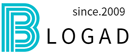노트북 키보드 인식 오류
해결방법 간단해요

*노트북 키보드
안녕하세요! 오랜만에 포스팅을
해봅니다. 지난번 블로그 대란(?)이후로
조심스럽게 글을 써야하는 상황이라서,
아무 이유없이 카운터 오류인지 아니면
정말 블로그가 이상해져서 그런것인지
모르겠지만, 어쨌든 조심해야
겠더라구요:)
저는 사진처럼 노트북(넷북)에
PC용 자판 즉, 키보드를 연결하여 있습니다. 데스크탑은 공간도 많이 차지하고 불편해서 그럽니다. 오늘 점심식사를 하러갈때 화면보호를 위해서 절전모드로 전환시키고 맛있게 점심을 먹고 와서 다시 화면보호모드를 해제하고 보니 키보드 인식이 안되더라구요. 이거 아주 난감한 상태죠. 할일은 많고, 이거 오해 사용해서 오류가 난 것인지, 다시 키보드를 사서 대체해야하는지 등등 별별 생각이 짧은시간동안 머리를 스쳐갔어요. USB 포트를 다시 뺐다 끼었다 수없이 해보면서 약 20분정도가 다되어가도록 전혀 인식 오류는 물론 아무 반응이 없더라구요. 그래서 해결방법이 뭘까 고민하다가.. 키보드 인식오류 해결방법 그런데 한가지 생각못한 것은 이게 노트북인데, 연결한 자판만 생각하고 노트북 키보드는 체크를 안해봤다는 생각이 지금 들어요. 하지만 간단히 해결하는 방법 알아볼께요. 1.PC 재부팅 요거 가장 확실한 방법 PC전원을 끄고, 약 10초후에 다시 전원을 켜니 다시 키보드 인식 오류가 가볍게 해결 되었답니다. 요거 보이시죠. 자판에 불 들어온 것. 하지만, 꼭 알아야할 것은 PC를 '다시시작' 했을때에는 안되더라구요. 그래서 확실히 전원을 끄고, 10초후에 다시 해보니 이렇게 불이 들어오고 지금도 포스팅을 하고 있네요. 2.USB 포트내 먼지제거 이렇게 USB 허브를 이용하는 분들이 많잖아요. 그리고, PC USB 포트도 여러개 달려있어서 이곳에 먼지가 낍니다. 그래서 가볍게 후후~ 불어주거나 하면 인식오류가 해결될 수도 있습니다. 3.키보드(자판)는 소모품 참고로 키보드는 마우스와 함께 PC에서 하나의 소모품이에요 일정기간이 지나면 아무리 잘 사용 해도 자판이 깨지거나 너무 눌려서 인접 자판까지 같이 영향을 줘서 한영전환이 안되거나 계속 영타만 활성화될 수도 있으니 적절한 시기에 갈아주는 것이 좋겠죠. 그런데 저는 이렇게 노트북 키보드로는 작업이 안되네요. 불편하고 아래쪽에 마우스패드가 걸리적거려서 힘들고, 어쨌든, 자신의 취향이죠:)
'톡톡! 정보통! > 유틸' 카테고리의 다른 글
| 구글 크롬 연결이 비공개로 설정되어 있지 않습니다 도대체 뭐야~ (1) | 2018.12.18 |
|---|---|
| 와이파이 인터넷 연결 확실치않음 일때 해결방법은? (1) | 2018.09.12 |
| 구글크롬,익스플로러 연결이 비공개로 설정되어 있지 않습니다 해결방법은? (1) | 2018.06.01 |
| 윈도우7 usb 설치 순서와 방법에 대하여~ (18) | 2016.06.16 |
| 컴퓨터 인터넷 연결이 안될때 네트워크 어댑터 설정이 중요~ (15) | 2016.06.01 |